


/中文/

/中文/

/中文/

/中文/

/中文/

/中文/

/中文/

/中文/

/中文/

/中文/
 Todo清單v2.0.0官方版
Todo清單v2.0.0官方版 京東自動搶券v1.50免費版
京東自動搶券v1.50免費版 Everything官方版v1.4.1.998最新版
Everything官方版v1.4.1.998最新版 LOL英雄聯盟角色變大工具v1.0 綠色防封版
LOL英雄聯盟角色變大工具v1.0 綠色防封版 美圖秀秀64位最新版v6.4.2.0 官方版
美圖秀秀64位最新版v6.4.2.0 官方版 福昕pdf編輯器去水印綠色版(圖像處理) v9.2 最新版
福昕pdf編輯器去水印綠色版(圖像處理) v9.2 最新版 微軟必應詞典官方版(翻譯軟件) v3.5.4.1 綠色版
微軟必應詞典官方版(翻譯軟件) v3.5.4.1 綠色版 搜狗輸入法電腦最新版(輸入法) v9.3.0.2941 官方版
搜狗輸入法電腦最新版(輸入法) v9.3.0.2941 官方版 網易音樂(音樂) v2.5.5.197810 電腦版
網易音樂(音樂) v2.5.5.197810 電腦版  WPS Office 2019 電腦版(WPS Office ) 11.1.0.8919全能完整版
WPS Office 2019 電腦版(WPS Office ) 11.1.0.8919全能完整版XYplorer是一款類似於“資源管理器”的 Windows 文件係統管理工具。具有強大的文件搜索、通用預覽及可高度自定義的界麵等特點,以及一係列用於自動進行周期性任務的獨特功能。
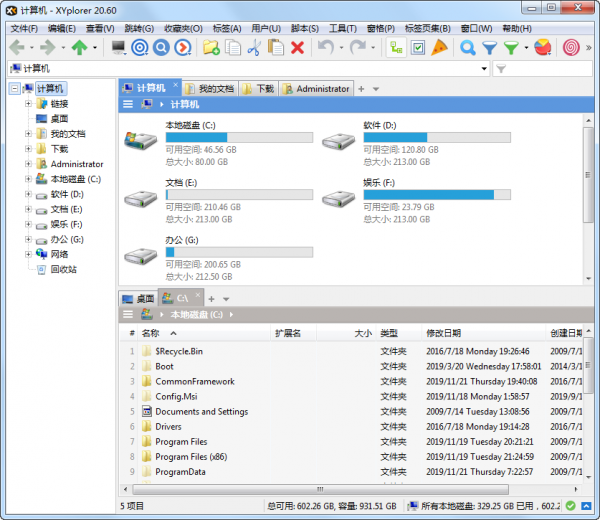
XYplorer(文件管理)是一款快速便攜式多標簽文件管理器。具有強大的文件搜索、通用預覽及可高度自定義的界麵等特點,以及一係列用於自動進行周期性任務的獨特功能,類似於“資源管理器”的 Windows 文件係統管理工具,是很多高級用戶和電腦高手苦苦尋找的瀏覽器替代品。它是一款精品資源管理器,它不需要任何安裝,所有的配置數據存儲在應用程序數據文件夾中運行,它不會改變您的係統或注冊表,放入 U 盤中隨身攜帶使用。軟件通過雙麵板、多標簽模式來高效地瀏覽文件,並且每個麵板都能開啟多個文件夾標簽,讓您輕鬆地在文件夾之間切換,更方便的完成瀏覽、查看、複製、刪除等操作。軟件中文版具有標簽式瀏覽,可單獨保存標簽配置。強大的文件搜索功能,各種預覽功能,可高度自定義界麵等眾多功能,可以讓你的電腦有效地自動處理周期性的任務。幫助您簡化工作流程,提高效率,節省時間。小編提供的綠色便攜版,無需安裝,下載解壓即可使用。有需要的用戶們趕快來下載吧!
中文版設置方法

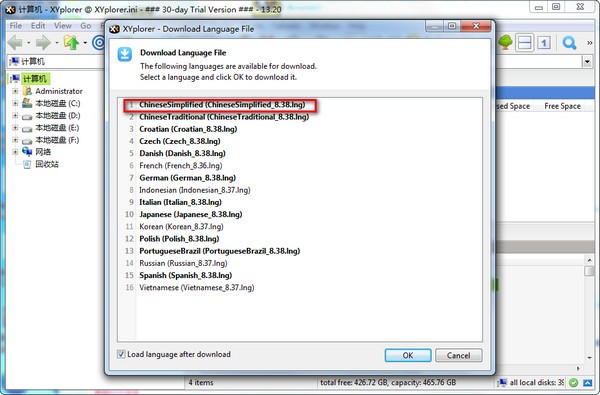
信息
顯示文件夾大小:要在文件列表中顯示文件夾大小,隻需在Configuration |中勾選“顯示文件夾大小” 樹和列表| 清單。甚至更快:“顯示文件夾大小”也可以在“大小”列標題的右鍵單擊菜單中找到。
圖標疊加:要在樹和列表中顯示Subversion / Tortoisesvn圖標疊加,隻需勾選配置中的 “顯示圖標疊加”。刷新,圖標,曆史。
修改
時間戳:可以直接在“信息麵板”的“ 屬性”選項卡上完成一個或多個文件的時間戳(修改時間戳)和屬性標記(修改屬性)。
速度
獲得一點速度的簡單技巧:反病毒軟件,例如Windows Defender,可以減慢包含許多可執行文件的目錄列表。以下是解決此問題的方法。
更快的縮略圖:縮略圖質量預設為“高速”(配置|縮略圖|質量)。然而,事實證明,在某些係統上,“快速”設置實際上比“高速”設置更快。與它一起玩,找出你係統中最快的。
效率
Mouse Down Blow Up?:如果您曾經使用過圖像,無論是照片,網頁圖形還是其他必須嚐試使用Mouse Down Blow Up的圖像。順便說一句,預覽,縮略圖和爆炸都支持透明網格。
Mini Tree?:試用迷你樹 10分鍾。有可能你永遠不會回到正常的文件夾樹。
工具欄按鈕具有上下文菜單:幾乎所有工具欄按鈕都具有右鍵單擊菜單,可以方便地訪問許多上下文命令。
全局上下文菜單:實際上幾乎所有界麵元素都有右鍵菜單,甚至是文件列表中的列標題和一些按鈕。例如,在“ 查找文件 ”中的“位置”下拉列表中嚐試“...”按鈕 名稱和位置選項卡。
在新選項卡中打開文件夾:單擊樹中的文件夾時按住SHIFT,從“收藏夾”中選擇它,或通過地址欄輸入。
雙擊上升:雙擊樹或列表中的空白區域以上升一級。
自動調整列:要自動將列寬調整為其內容,請勾選工具| 自定義列表| 自動調整列。
通過雙擊自動調整列:雙擊行號列標題(#),所有列的大小均為其最佳寬度。
即時字體大小調整:使用Ctrl + Wheel快速更改應用程序的字體大小。立即調整所有主要界麵元素的字體大小。當前值顯示在狀態欄中。
信息麵板大小調整:通過拖動狀態欄正下方的拆分器來放大信息麵板(F12)。預覽的圖像實時調整大小。
鎖定選項卡:如果使用鎖定選項卡(您應該使用),則將每個窗格中的一個選項卡聲明為“默認選項卡”(右鍵單擊選項卡標題並選擇“默認選項卡”)。這樣可以避免使用太多標簽。
XYplorer是一個工具而非玩具,名副其實,絕對是高級用戶和電腦高手苦苦尋找的瀏覽器替代品。XYplorer 是一款精品資源管理器,XYplorer 通過雙麵板、多標簽模式來高效地瀏覽文件,每個麵板都能開啟多個文件夾標簽,更方便的完成瀏覽、查看、複製、刪除等操作。
便攜式
它不需要任何安裝,所有的配置數據存儲在應用程序數據文件夾中,運行它不會改變您的係統或注冊表。放入 U 盤中隨身攜帶使用。
標簽式
標簽方式讓您輕鬆地在文件夾之間切換。通過拖動可複製、移動、隱藏、鎖定、重命名文件。可單獨保存標簽配置。
功能性
XYplorer 被設計為快速、易用、高效和增強可用性功能,幫助您簡化工作流程,提高效率,節省時間。
腳本化
你可以為各種任務編輯個性化應用解決方案。無需插件,腳本即裝即用。論壇提供各種腳本,即使是初學者也能從此功能中受益。
自定義
您可以按需調整應用程序的外觀和行為。包括字體、顏色、自定義工具欄按鈕、文件圖標和程序關聯等。每一項都是完全可移植的。
透明的文件夾。現在文件夾內容預覽支持懸停框,這意味著你可以在打開文件夾之前預覽文件夾中的文件內容,隻需要將鼠標移動到文件夾內容預覽中列出的項目上。你可以查看封閉的文件夾,就好像它們是玻璃做的。
編譯配樂。改編成AC/DC的音樂。
附加到剪貼板。新的 Append 命令允許您將文件追加到剪貼板中當前的文件。搜尋和收集。
剪貼板瀏覽。現在,“編輯剪貼板”按鈕提供當前剪貼板內容的實時指示,因此您可以實時了解剪貼板中是否存在某些內容(文本、圖像、文件)。剪貼板不再是黑匣子了。
恢複上一個剪貼板。曾不小心丟失了一些有價值的剪貼板內容嗎?放鬆。現在,隻要剪貼板發生更改,就會自動存儲剪貼板的先前狀態,您可以使用新的“恢複上一個剪貼板”命令切換當前狀態和上一個狀態。
嵌套 Hamburger。路徑導航欄隻的 Hamburger 菜單(“最近在路徑導航欄我要求 Hamburger 菜單…”)支持子菜單。
編輯原聲。編輯 The Last Internationale 音樂。



 Everything官方版v1.4.1.998最新版文檔管理
/ 2M
Everything官方版v1.4.1.998最新版文檔管理
/ 2M
 LightPDF完美版(PDF編輯器) 最新版文檔管理
/ 68M
LightPDF完美版(PDF編輯器) 最新版文檔管理
/ 68M
 Grammarly付費版(英語寫作軟件) v1.5 免費版文檔管理
/ 48M
Grammarly付費版(英語寫作軟件) v1.5 免費版文檔管理
/ 48M
 穀歌地球HOSTS自動修改器免費版(自動更換hosts) v3.0 官方版文檔管理
/ 552K
穀歌地球HOSTS自動修改器免費版(自動更換hosts) v3.0 官方版文檔管理
/ 552K
 Untitled Textadept最新版(文本語言編輯和視圖拆分) v1.0 免費版文檔管理
/ 15M
Untitled Textadept最新版(文本語言編輯和視圖拆分) v1.0 免費版文檔管理
/ 15M
 WinAIP(點聚AIP電子印章係統) v3.0 中文版文檔管理
/ 5.82M
WinAIP(點聚AIP電子印章係統) v3.0 中文版文檔管理
/ 5.82M
 飛貓雲vip賬號共享版(網盤雲存儲) 32/64位免費版文檔管理
/ 71M
飛貓雲vip賬號共享版(網盤雲存儲) 32/64位免費版文檔管理
/ 71M
 公司應聘人員登記表模板(文檔管理) 免費版文檔管理
/ 5K
公司應聘人員登記表模板(文檔管理) 免費版文檔管理
/ 5K
 AirDisk HDD(DM雲盤)v1.7.44官方版文檔管理
/ 39M
AirDisk HDD(DM雲盤)v1.7.44官方版文檔管理
/ 39M
 Foxit PhantomPDF激活碼(Foxit PhantomPDF激活工具) v1.0 免費版文檔管理
/ 2K
Foxit PhantomPDF激活碼(Foxit PhantomPDF激活工具) v1.0 免費版文檔管理
/ 2K
 Everything官方版v1.4.1.998最新版文檔管理
/ 2M
Everything官方版v1.4.1.998最新版文檔管理
/ 2M
 LightPDF完美版(PDF編輯器) 最新版文檔管理
/ 68M
LightPDF完美版(PDF編輯器) 最新版文檔管理
/ 68M
 Grammarly付費版(英語寫作軟件) v1.5 免費版文檔管理
/ 48M
Grammarly付費版(英語寫作軟件) v1.5 免費版文檔管理
/ 48M
 穀歌地球HOSTS自動修改器免費版(自動更換hosts) v3.0 官方版文檔管理
/ 552K
穀歌地球HOSTS自動修改器免費版(自動更換hosts) v3.0 官方版文檔管理
/ 552K
 Untitled Textadept最新版(文本語言編輯和視圖拆分) v1.0 免費版文檔管理
/ 15M
Untitled Textadept最新版(文本語言編輯和視圖拆分) v1.0 免費版文檔管理
/ 15M
 WinAIP(點聚AIP電子印章係統) v3.0 中文版文檔管理
/ 5.82M
WinAIP(點聚AIP電子印章係統) v3.0 中文版文檔管理
/ 5.82M
 飛貓雲vip賬號共享版(網盤雲存儲) 32/64位免費版文檔管理
/ 71M
飛貓雲vip賬號共享版(網盤雲存儲) 32/64位免費版文檔管理
/ 71M
 公司應聘人員登記表模板(文檔管理) 免費版文檔管理
/ 5K
公司應聘人員登記表模板(文檔管理) 免費版文檔管理
/ 5K
 AirDisk HDD(DM雲盤)v1.7.44官方版文檔管理
/ 39M
AirDisk HDD(DM雲盤)v1.7.44官方版文檔管理
/ 39M
 Foxit PhantomPDF激活碼(Foxit PhantomPDF激活工具) v1.0 免費版文檔管理
/ 2K
Foxit PhantomPDF激活碼(Foxit PhantomPDF激活工具) v1.0 免費版文檔管理
/ 2K
 Everything官方版v1.4.1.998最新版文檔管理
Everything官方版v1.4.1.998最新版文檔管理
 LightPDF完美版(PDF編輯器) 最新版文檔管理
LightPDF完美版(PDF編輯器) 最新版文檔管理
 Grammarly付費版(英語寫作軟件) v1.5 免費版文檔管理
Grammarly付費版(英語寫作軟件) v1.5 免費版文檔管理
 穀歌地球HOSTS自動修改器免費版(自動更換hosts) v3.0 官方版文檔管理
穀歌地球HOSTS自動修改器免費版(自動更換hosts) v3.0 官方版文檔管理
 Untitled Textadept最新版(文本語言編輯和視圖拆分) v1.0 免費版文檔管理
Untitled Textadept最新版(文本語言編輯和視圖拆分) v1.0 免費版文檔管理
 WinAIP(點聚AIP電子印章係統) v3.0 中文版文檔管理
WinAIP(點聚AIP電子印章係統) v3.0 中文版文檔管理
 飛貓雲vip賬號共享版(網盤雲存儲) 32/64位免費版文檔管理
飛貓雲vip賬號共享版(網盤雲存儲) 32/64位免費版文檔管理
 公司應聘人員登記表模板(文檔管理) 免費版文檔管理
公司應聘人員登記表模板(文檔管理) 免費版文檔管理
 AirDisk HDD(DM雲盤)v1.7.44官方版文檔管理
AirDisk HDD(DM雲盤)v1.7.44官方版文檔管理